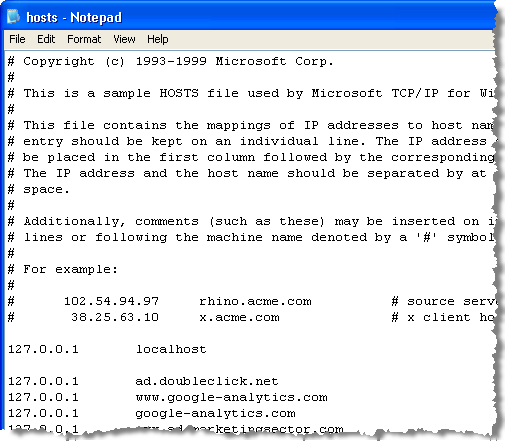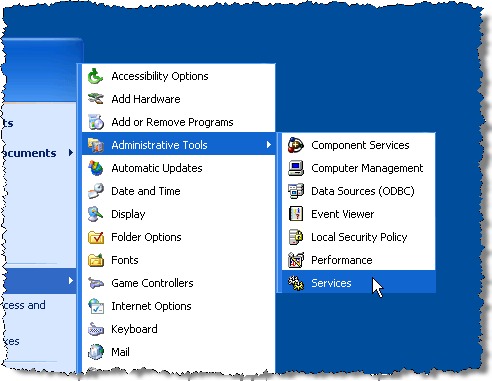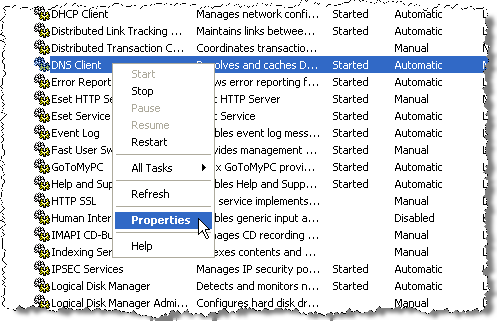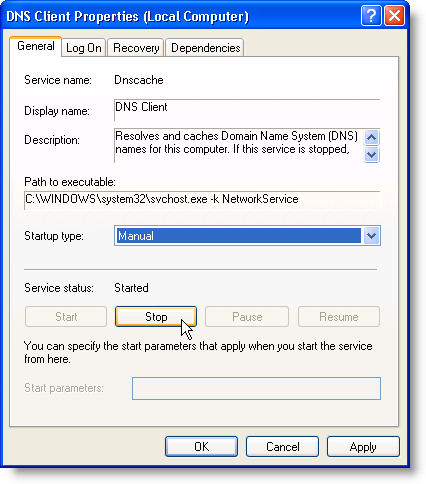Es stehen zahlreiche Tools zur Verfügung, um Anzeigen zu blockieren, Spyware zu entfernen und nach Viren zu suchen. Die meisten dieser unerwünschten Inhalte stammen von bekannten Ad-Servern und bekannten bösartigen Websites.
Die Windows-Datei HOSTSermöglicht es Ihnen, einige dieser Inhalte sehr einfach und kostenlos zu blockieren. Dies ist jedoch keine vollständige Internetsicherheitslösung. Es wird weiterhin empfohlen, dass Sie Antivirensoftware auf Ihrem Computer ausführen und auf die von Ihnen besuchten Websites achten.
Speicherort der HOSTS-Datei
Der HOSTSDie Datei befindet sich an den folgenden Speicherorten für die jeweiligen Windows-Versionen:
Windows 7, 8, 10, Windows Vista, Windows XP, Windows Server 2003:C:\WINDOWS\system32\drivers\etc Windows 2000: C:\WINNT\system32\drivers\etc\ Windows 98/ME: C:\WINDOWS
Die HOSTS-Datei hat keine Erweiterung, aber sie ist a Nur-Text-Datei. Mit dieser Datei können Sie IP-Adressen manuell mit Domain-Namen (z. B. google.com) verknüpfen, sodass der Domain Name Server(DNS) eine Adresse schnell auflösen kann.
Um die HOSTS-Datei zum Blockieren einer Website zu verwenden, weisen Sie dem Domänennamen bekannter Ad-Server und bösartiger Websites die IP-Adresse 127.0.0.1zu. 127.0.0.1ist die IP-Adresse Ihres lokalen Computers, wenn Sie einen Server darauf ausführen möchten.
Nehmen wir beispielsweise an, ein Ad-Server hostet eine Banner-Anzeige bei die URL: http://www.adsite.com/ads/12345.jpg. Wenn Sie diesen Domänennamen mit der IP-Adresse Ihres lokalen Computers 127.0.0.1verknüpfen, wird das Bild nicht gefunden, wenn der Browser versucht, dieses Bild von dieser Website zu laden, da DNS dies umleitet URL zu Ihrem lokalen PC, der dieses Bild offensichtlich nicht speichert. Daher wird die Anzeige auf dieser Webseite nicht angezeigt.
Bearbeiten der HOSTS-Datei
Da die Datei HOSTSeine Textdatei ist, öffnen Sie die Datei in Editoroder ein anderer Texteditor, um es zu bearbeiten. Ausführliche Informationen zu wie man die HOSTS-Datei bearbeitet und speichert finden Sie in meinem vorherigen Beitrag. Diese erste Zeile der HOSTS-Datei sollte die lokale IP-Adresse auflisten:
| 127.0.0.1 | localhost |
Dies teilt dem Rest der Datei mit, dass 127.0.0.1wie oben erwähnt Ihr lokaler Computer ist. Sie können auch 0.0.0.0anstatt 127.0.0.1verwenden - beides funktioniert. Verwenden Sie jedoch die IP-Adresse, die Sie für localhostverwenden, auch für die Websites, die Sie blockieren möchten.
Geben Sie nach dem Eintrag localhostdie bekannte Anzeige ein Server und bösartige Websites und weisen Sie jedem Domainnamen Ihre lokale IP-Adresse zu. Geben Sie die IP-Adresse am Anfang der Zeile ein, gefolgt von einem Tab, gefolgt vom Domänennamen für den Ad-Server oder die bösartige Website. Hier sehen Sie ein Beispiel für eine HOSTS-Datei, die Google Analytics und das DoubleClick-Werbenetzwerk blockiert:
HINWEIS:Einige Spyware-Programme fügen Ihrer HOSTS-Datei automatisch Ad-Server und bösartige Websites hinzu. Sie können auch Fügen Sie der HOSTS-Datei DNS-Lookups hinzu verwenden, um bestimmte Websites schneller zu laden.
Nur für Windows XP / 2000-Benutzer
Unter Windows XPund Windows 2000, wenn Ihre HOSTS-Datei abgerufen wird Zu groß (über 135 KB), der DNS-Client(ein Systemdienst) führt zu Problemen auf Ihrem Computer, die möglicherweise dazu führen, dass er blockiert. Dieser Dienst ist nicht erforderlich und kann gestoppt und deaktiviert werden.
Bevor Sie also eine große Liste von Ad Servern und bösartigen Websites in der HOSTS-Datei speichern, wählen Sie Systemsteuerung | Verwaltungstools | Diensteim Menü Start.
Scrollen Sie nach unten zum DNS-Client
strong>service, klicken Sie mit der rechten Maustaste darauf und wählen Sie im Popup-Menü Eigenschaften.Das Dialogfeld DNS-Clienteigenschaftenwird angezeigt. Wählen Sie Manuellaus der Dropdown-Liste Starttypaus. Klicken Sie auf Beendenunter Dienststatus, um den Dienst zu beenden. Klicken Sie auf Anwendenund anschließend auf OK.
Weitere Informationen zum HOSTSDatei, siehe http://accs-net.com/hosts/what_is_hosts.html. Sie können online HOSTSDateien online finden oder eigene erstellen. Siehe http://www.mvps.org/winhelp2002/hosts.htm, um eine gute, kostenlose, vorinstallierte HOSTS-Datei herunterzuladen.
Es gibt eine .zip-Datei für Download mit der HOSTS-Datei, eine Batch-Datei für die einfache Installation und eine Readme-Datei mit Anweisungen zur Installation in den verschiedenen Windows-Versionen. Beachten Sie, dass es spezielle Anweisungen für verschiedene Windows-Versionen gibt. Viel Spaß!